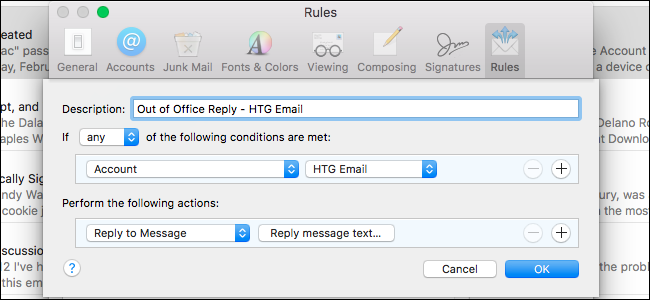Ak sa chystáte byť mimo kanceláriu aAj keď služba Outlook.com uľahčuje nastavenie automatických odpovedí, ktoré sa odosielajú, keď dostanete správu, a odosielateľovi bude oznámené, že v tom čase nebudete čítať ani odpovedať na e-maily.
Môžete si nastaviť vlastnú správu, ktorá sa bude odosielať v konkrétnom časovom rámci, ak si vyberiete, každému, kto vám pošle e-mail, alebo iba ľuďom vo vašom zozname kontaktov. Ukážeme vám, ako na to.
POZNÁMKA: Program Outlook.com môžete používať iba s e-mailovými účtami spoločnosti Microsoft - live.com, outlook.com, hotmail.com a msn.com.
Ak chcete začať, prejdite na stránku http: //www.outlook.sk vo svojom obľúbenom prehliadači a prihláste sa do e-mailového účtu spoločnosti Microsoft, z ktorého chcete poslať automatickú odpoveď. Potom kliknite na ikonu ozubeného kolieska v pravom hornom rohu stránky Outlook.com a v rozbaľovacej ponuke vyberte možnosť Automatické odpovede.

Podokno Automatické odpovede sa vysúva. Ak chcete zapnúť automatické odpovede, kliknite na možnosť „Poslať automatické odpovede“. Môžete nastaviť časové obdobie, počas ktorého sa bude odosielať automatická odpoveď, takže sa nemusíte obávať, že si ju zapnete skôr, ako odídete, alebo ju vypnete, keď sa vrátite. Ak chcete nastaviť časové obdobie, začiarknite políčko „Odpovedať iba počas tohto časového obdobia“.

Ak chcete určiť, kedy sa má automatická odpoveď začať odosielať, kliknite na rozbaľovaciu ponuku kalendára „Čas začiatku“ a potom kliknite na požadovaný dátum.

Kliknite na rozbaľovaciu ponuku Čas začiatku avyberte čas na spustenie automatických odpovedí. Potom vyberte dátum a čas vedľa položky „Čas ukončenia“ a označte, kedy sa automatické odpovede prestanú odosielať.

Môžete vybrať niektoré ďalšie možnosti(začiarkavacie políčka), ak chcete blokovať kalendár na toto obdobie, automaticky odmietnuť nové pozvánky na udalosti, ktoré sa vyskytnú počas tohto obdobia, alebo odmietnuť a zrušiť stretnutia počas tohto obdobia.
Môžete si tiež vybrať, či chcete automatické odpovede poslať iba ľuďom vo vašom zozname kontaktov alebo každému, kto vám pošle e-mail.
Do poľa „Poslať odpoveď každému odosielateľovi s nasledujúcou správou“ zadajte správu, ktorú chcete odoslať automaticky. Naformátujte svoju správu pomocou panela nástrojov v hornej časti poľa.
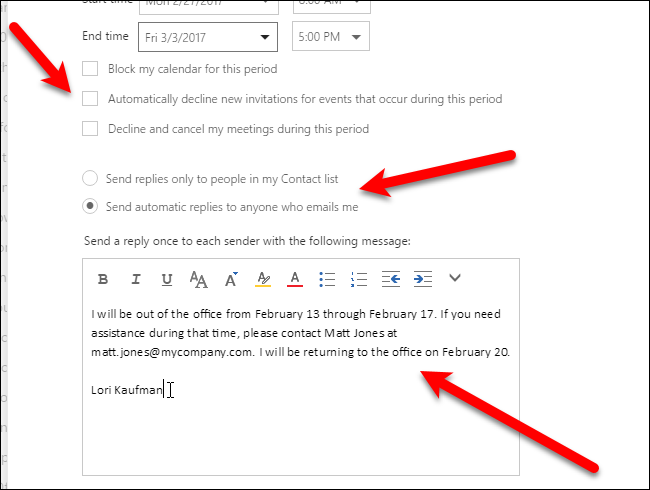
Keď nastavíte automatickú odpoveď,kliknite na „OK“ v hornej časti tably. Vaša vlastná správa sa automaticky vypne počas časového obdobia, ktoré ste nastavili ako odpoveď na prijaté e-maily, ktoré spĺňajú stanovené požiadavky.

Ak nastavíte časové obdobie pre automatický režimOdpoveď sa zastaví na konci tohto obdobia. Automatickú odpoveď však môžete vypnúť aj ručne opätovným otvorením tably Automatické odpovede a výberom možnosti „Neposielať automatické odpovede“.